7 manieren om iPhone Auto Lock werkt niet te repareren [2022]
Veel apparaten worden geleverd met de automatische vergrendelingsfunctie waarmee uw telefoon zichzelf automatisch kan vergrendelen en ook kan slapen na een korte bepaalde tijd wanneer uw apparaat inactief blijft. Deze automatische vergrendelingsfunctie spaart meestal de levensduur van de batterij van uw apparaat. Afgezien daarvan, soms wanneer gebruikers vergeten hun apparaatschermen te vergrendelen, werkt deze automatische vergrendelingsfunctie automatisch die uiteindelijk de gegevens van uw iPhone beschermt. Er zijn echter veel gebruikers die klagen over de automatische vergrendelingsfunctie na de iOS 15-update. Dus als u een van hen bent, bent u zeker op de juiste plek terechtgekomen waar we verschillende oplossingsmethoden gaan bieden voor het repareren van de automatische vergrendelingsfunctie op uw iPhone-apparaat.
- Deel 1 – Bevestig de standaardinstellingen voor automatisch vergrendelen
- Deel 2 – Schakel de energiebesparende modus uit
- Deel 3 – Start je iPhone opnieuw op
- Deel 4 – Ondersteunende aanraking uitschakelen
- Deel 5 – Instellingen voor wachtwoordvergrendeling herzien
- Deel 6 – Alle instellingen op iPhone herzien
- Deel 7 – iOS-systeemprobleem oplossen zonder gegevensverlies (DrFoneTool – Systeemreparatie)
Oplossing 1. Bevestig de standaardinstellingen voor automatisch vergrendelen
Het is heel duidelijk dat uw iPhone-apparaat niet zelfvergrendeld zal zijn. Dus als u zich realiseert dat de automatische vergrendelingsfunctie van uw iPhone niet werkt, moet u eerst de instellingen voor automatisch vergrendelen op uw apparaat controleren, ongeacht of deze is ingesteld op nooit of momenteel uitgeschakeld.
Om de instellingen voor automatisch vergrendelen op uw iPhone-apparaat te controleren, kunt u de volgende stappen doorlopen:
- Ga eerst naar de ‘Instellingen’.
- Kies dan voor de optie ‘Display & Helderheid’.
- Klik vervolgens op ‘Automatisch vergrendelen’.
Onder de optie ‘Auto-Lock’ vindt u hier de verschillende tijdsduur-opties die u kunt selecteren om de auto-lock-optie op uw iPhone-apparaat in te schakelen. U kunt dus de meest geschikte optie voor uw apparaat kiezen en dan zult u zien dat uw iPhone-apparaat is vergrendeld volgens de optie die u hebt gekozen.
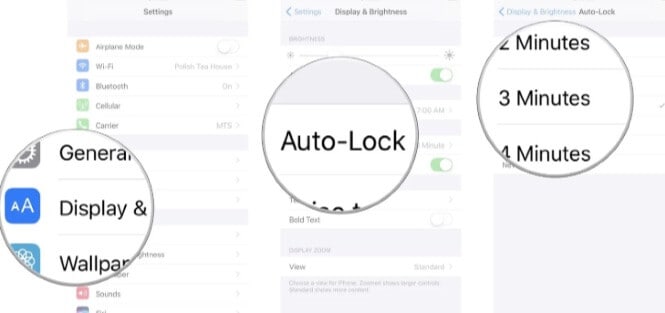
Oplossing 2. Schakel de energiebesparende modus uit
Als je hier hebt ontdekt dat je iPhone-apparaat in de energiebesparende modus werkt, kan de automatische vergrendelingsfunctie van de iPhone 11 niet werken. Dus om dit probleem op te lossen, kunt u proberen de energiebesparende modus uit te schakelen met behulp van de volgende stappen:
- Ga eerst naar het tabblad ‘Instellingen’ op uw apparaat.
- Hier kiest u de optie ‘Batterij’ uit het vervolgkeuzemenu dat op uw scherm verscheen.
- Dan vindt u de opties ‘Batterijpercentage’ en ‘Low Power Mode’ onder het tabblad ‘Batterij’.
- Verplaats nu eenvoudig de schuif van de knop naar de linkerkant die aan de rechterkant van de optie ‘Low Power Mode’ is geplaatst.
Hierdoor wordt de functie Low Power Mode op uw apparaat uitgeschakeld, waardoor uiteindelijk de optie voor automatisch vergrendelen op de iPhone wordt ingeschakeld.
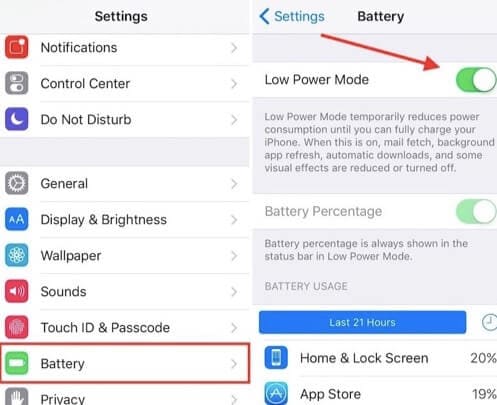
Oplossing 3. Start uw iPhone opnieuw op
De derde snelle methode om te verhelpen dat uw automatische vergrendeling niet werkt op een iPhone-probleem, is door uw apparaat uit te schakelen en opnieuw te starten. Deze techniek werkt meestal ook in verschillende situaties op verschillende apparaten. Om uw iPhone-apparaat opnieuw op te starten, kunt u eenvoudig de gegeven stappen volgen:
- Als je de iPhone x, iPhone 11 of een ander nieuwste model iPhone-apparaat hebt, kun je beide knoppen lang ingedrukt houden, dwz de zijknop, evenals een van de volumeknoppen totdat en tenzij je iPhone-scherm de ‘slide’ weergeeft. om uit te schakelen’ bericht. Verplaats daarna de schuifregelaar naar de rechterkant zoals weergegeven op uw scherm. Dit proces zal uiteindelijk uw apparaat uitschakelen.
- Als je nu de iPhone 8 of een vorig model hebt, druk je gewoon lang op de zijknop totdat en tenzij het scherm van je apparaat het bericht ‘schuif om uit te schakelen’ weergeeft. Verplaats daarna de schuifregelaar naar de rechterkant van het scherm, zoals weergegeven op uw apparaat, waardoor uw iPhone-mobiel uiteindelijk wordt uitgeschakeld.
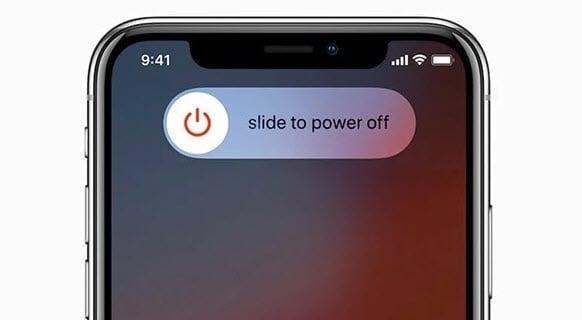
Als je nu hebt ontdekt dat het zachte herstartproces hier niet werkt om het probleem met de automatische vergrendeling van de iPhone op te lossen, kun je absoluut het harde herstartproces proberen om je probleem op de volgende manier op te lossen:
- Controleer hier eerst de versie van uw iPhone-apparaat.
- Als u nu het iPhone 8-model of een van de andere nieuwste modellen gebruikt, drukt u snel één voor één op de knop Volume omhoog en Volume omlaag.
- Druk daarna lang op de zijknop totdat en tenzij uw iPhone-scherm het Apple-logo weergeeft.
- Afgezien hiervan, als je de iPhone 7 of iPhone 7 plus hebt, kun je hier eenvoudig de zijknop en de knop Volume omlaag tegelijkertijd ingedrukt houden totdat en tenzij het Apple-logo verschijnt.
- Verder, voor het hard rebooten van de iPhone 6 en andere eerdere modellen, moet je de zijknop en de Home-knop tegelijkertijd lang ingedrukt houden totdat en tenzij het Apple-logo verschijnt.
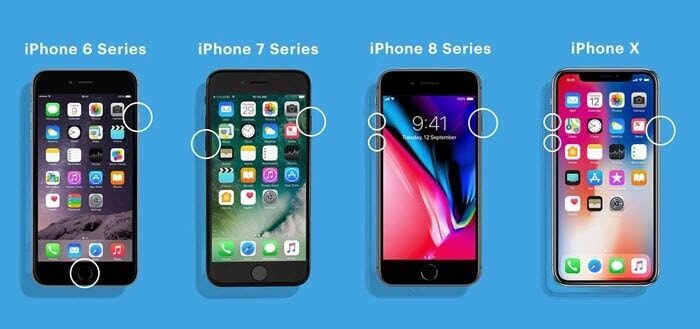
Oplossing 4. Ondersteunende aanraking uitschakelen
Net zoals we de functie Low Power Mode hebben uitgeschakeld voor het activeren van de automatische vergrendeling op uw iPhone-apparaat. Op dezelfde manier moeten we de ondersteunende aanraking op de iPhone voor hetzelfde doel uitschakelen.
Om deze functie op uw apparaat uit te schakelen, volgt u snel de gegeven stappen:
- Ga eerst naar het tabblad ‘Instellingen’.
- Kies dan voor ‘Algemeen’.
- Kies dan voor ‘Toegankelijkheid’.
- Daarna ‘Assistive Touch’.
- Schakel hier eenvoudig de functie ‘Assistive Touch’ uit.
Nu kunt u controleren of de automatische vergrendeling normaal werkt of niet.
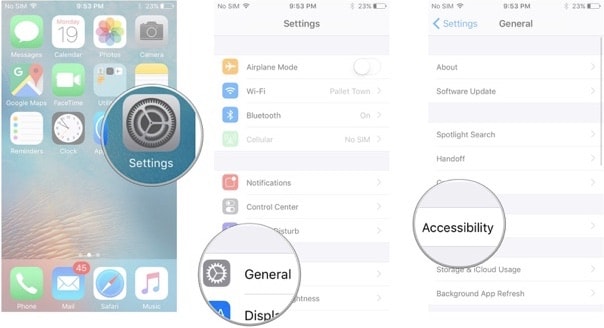
Oplossing 5. Pas de instellingen voor wachtwoordvergrendeling aan
Er zijn veel gebruikers die hebben gemeld dat wanneer ze meestal de wachtwoordvergrendeling van hun iPhone-apparaat resetten, de meeste van hen erin slagen hun probleem met automatische vergrendeling op te lossen. Je kunt dit dus ook goed proberen op de volgende manier:
- Ga eerst naar het tabblad ‘Instellingen’.
- Kies dan voor ‘Touch ID & Passcode’.
- Geef nu het schermvergrendelingspatroon of de toegangscode op wanneer dit nodig is.
- Veeg hierna de vergrendelknop schoon om de toegangscode uit te schakelen.
- Schakel vervolgens uw apparaat uit en start het opnieuw.
- Schakel nu de toegangscode van het apparaat weer in.
Dit proces zal uiteindelijk het probleem met de automatische vergrendeling van uw iPhone oplossen.
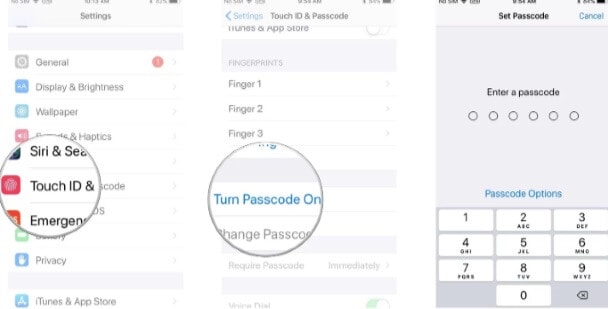
Oplossing 6. Herzie alle instellingen op de iPhone
Als u het probleem met de automatische vergrendeling van uw iPhone niet kunt oplossen met de hierboven gegeven methoden, kunt u proberen alle instellingen van uw iPhone-apparaat opnieuw in te stellen om dit probleem op te lossen. Wanneer u dit nu doet, worden de instellingen van uw iPhone-apparaat teruggezet naar de standaardinstellingen. Maar hier hoeft u zich geen zorgen te maken over uw apparaatgegevens, omdat deze niet hetzelfde zullen zijn als voordat u uw apparaat opnieuw instelde.
Volg hier de gegeven stappen om uw apparaat opnieuw in te stellen:
- Ga naar het tabblad ‘Instellingen’.
- Kies ‘Algemeen’.
- Kies dan voor de optie ‘Reset’.
- En tot slot ‘Reset alle instellingen’.
- Hier moet u de keuze bevestigen door uw toegangscode in te voeren.
Hierna wordt uw apparaat opnieuw opgestart en wordt het teruggezet naar de standaardinstellingen.
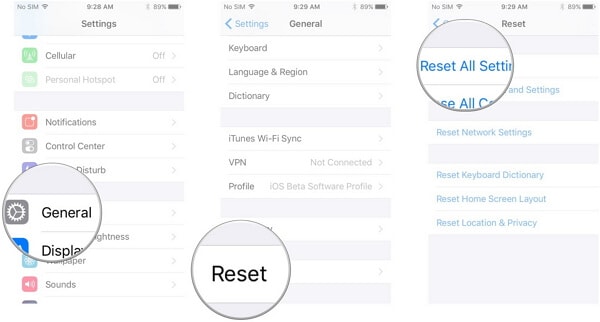
Oplossing 7. Los het iOS-systeemprobleem op zonder gegevensverlies (DrFoneTool – Systeemreparatie)

DrFoneTool – Systeemreparatie
Fix iPhone vast op Apple-logo zonder gegevensverlies.
- Herstel alleen uw iOS naar normaal, helemaal geen gegevensverlies.
- Verschillende problemen met het iOS-systeem oplossen vast in herstelmodus, wit Apple-logo, zwart scherm, looping bij het starten, enz.
- Lost andere iPhone-fouten en iTunes-fouten op, zoals: iTunes-fout 4013, 14 error, iTunes-fout 27,iTunes-fout 9En nog veel meer.
- Werkt voor alle modellen iPhone, iPad en iPod touch.
- Volledig compatibel met de nieuwste iOS-versie.

Als je je oplossing nog niet hebt gevonden, kun je Dr. Fone -Systeemreparatiesoftware gebruiken om al je apparaatproblemen op te lossen.
Om deze software te gebruiken, moet u deze eerst vanuit het hoofdvenster in uw computersysteem starten.

Sluit nu uw iPhone-apparaat aan op uw computersysteem waarop u Dr. Fone – Systeemherstelsoftware hebt gestart met zijn bliksemkabel. Wanneer u uw iPhone met uw systeem verbindt, begint de software automatisch uw apparaatmodel te detecteren. Kies hierna je toestelversie en druk op de ‘Start’-knop.

Hier, wanneer u op de startknop drukt, wordt de iOS-firmware uiteindelijk naar uw apparaat gedownload. Nadat de download is voltooid, zal de software uw downloadbestand verifiëren. Tik vervolgens op de knop ‘Nu repareren’ om al uw iPhone-problemen op te lossen.

Na een paar minuten zul je zien dat al je apparaatproblemen nu zijn opgelost en dat het apparaat nu normaal werkt.
Conclusie:
Hier in deze inhoud hebben we verschillende oplossingen geboden om uw probleem met automatische vergrendeling op uw iPhone op te lossen. Deze oplossingsmethoden zullen u zeker helpen bij het oplossen van uw apparaatproblemen. Voor elke gegeven oplossing zul je gedetailleerde stappen vinden die je zeker zullen helpen bij het oplossen van het probleem met de automatische vergrendeling van je iPhone.
Laatste artikels

